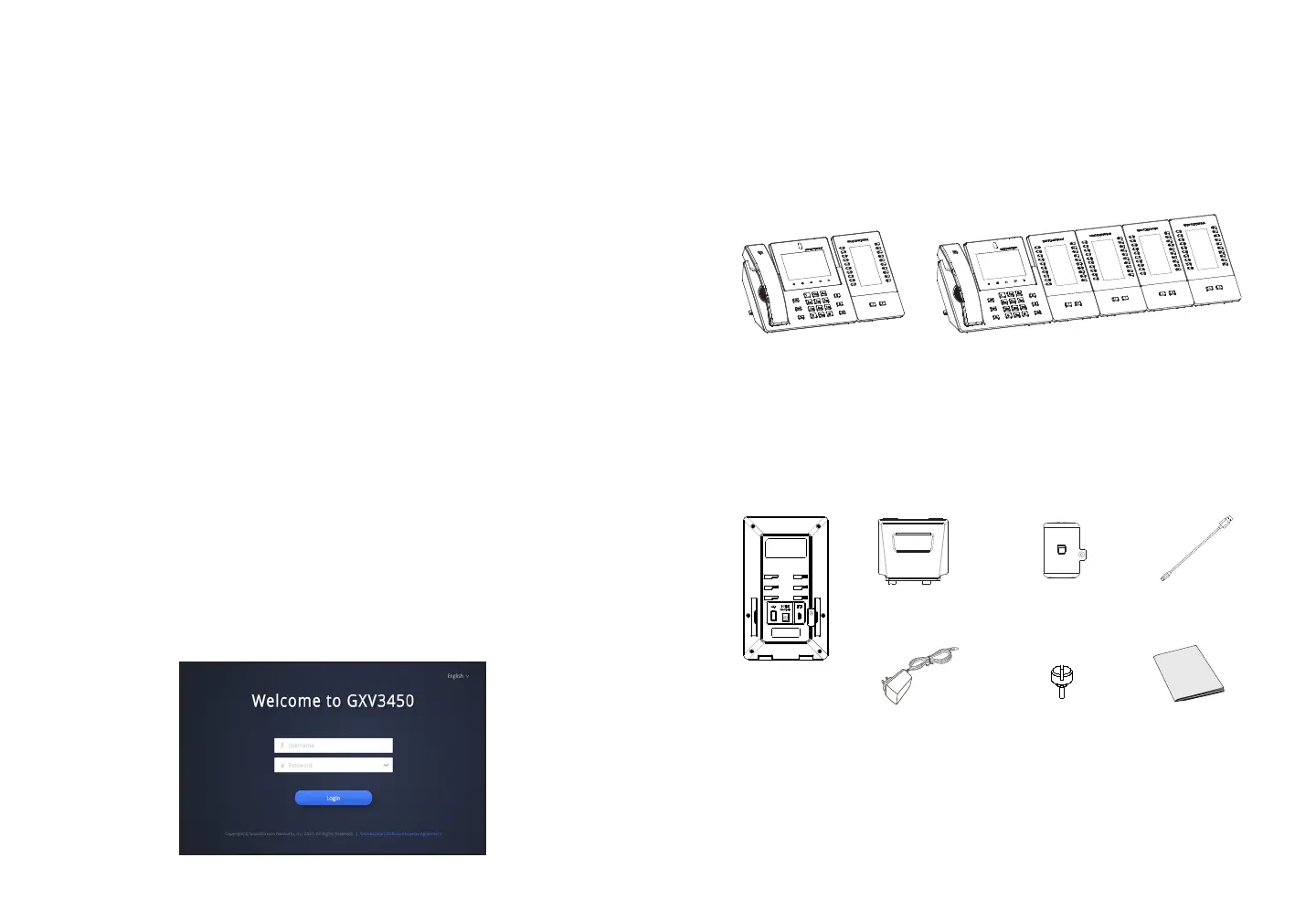~ 19 ~ ~ 20 ~
Conguración del GXV3450 usando la pantalla táctil:
1. Asegúrese que su teléfono esté encendido y conectado a internet.
2. Toque Conguración → Acerca de → Estado de red, para obtener la
dirección IP de su teléfono.
3. Escriba la dirección IP del teléfono en el navegador de su PC
4. Introduzca el nombre de usuario y la contraseña para iniciar sesión. (El
nombre de usuario de administrador predeterminado es “admin” y la
contraseña aleatoria predeterminada puede ser encontrada en la etiqueta
del GXV3450).
5. En la GUI web → Cuenta, seleccione la página de la cuenta 1/2/3 /.../16 para
congurar Nombre de cuenta, Servidor SIP, ID de usuario SIP, Autenticar
ID y Autenticar contraseña para registrar la cuenta en el GXV3450.
1. Asegúrese que el teléfono este correctamente encendido y que la pantalla
del teléfono este inactiva.
2. Seleccione Conguración → Conguración avanzada → Conguración
de cuenta. Toque en una de las Cuentas para congurar Nombre de
cuenta,Servidor SIP, ID de usuario SIP, ID de autenticación SIP, contraseña
de autenticación SIP para registrar la cuenta en el GXV3450. Después de
registrarse con éxito, la pantalla de marcado se mostrará.
3. Siga las opciones de Menú para congurar otras conguraciones en el
teléfono. Por ejemplo, para congurar IP estática en el GXV3450, congure
la dirección IP estática a través de Menú LCD → Conguración → Red →
Conguración de Ethernet.
4. Por favor contacte a su PSI (Proveedor de Servicio de Internet) para los
ajustes adicionales que sean necesarios para congurar el teléfono.
CONFIGURACIÓN DEL TELÉFONO:
Congurando el GXV3450 utilizando un navegador Web:
Contenido del paquete del GBX20:
1x Tablero de
extensión GBX20
1x Soporte para el
tablero de extensión del
GBX20
1x Placa de
conexión del módulo
de extensión
1x tornillo
1x Cable USB
MicroB-TipoA
CONNECTING GBX20 EXTENSION MODULE TO
GXV3450 (GBX20 is sold seperatly):
El GXV3450 utiliza el GBX20 como modulo extensión. El módulo de
extensión del GXV3450 es una solución ideal para el entorno empresarial
que permite monitorear el estado de las lineas, enviar y recibir llamadas de
manera eciente, cada módulo de extensión tiene 40 teclas programables
multiusos, 20 en el lado izquierdo y 20 en el lado derecho. El GXV3450
Soporta hasta 4 módulos de extensión, añadiendo un total de 160 extensio-
nes al teléfono totalmente programables.
Instalación de modulo de extensión GBX20 en el GXV3450:
1. En la parte posterior del GXV3450 y del módulo de extensión hay unas
ranuras para la conexión a través de la placa de conexión, Instale la
placa de unión entre las ranuras para el GBX20, aplique los tornillos
proporcionados y ajuste con seguridad la placa de unión al GBX20 (ver
gura en la siguiente página).
Notas:
• El GBX20 es un accesorio adicional para el GXV3450. Por lo tanto, el
modulo de extensión GBX20 (incluyendo los accesorios para la insta-
lación del modulo) no se incluyen en el paquete del GXV3450.
• En caso de que dos o más módulos de extensión sean conectados al
GXV3450, el segundo GBX20 necesitará ser alimentado por un suministro
de poder 12V/1A.
GXV3450 con 1x GBX20
GXV3450 con 4x GBX20
1x Adaptador de Aliment-
ación 12V/1A
12V
1x Guia de Insta-
lación Rapida
